こんにちは。ケロケロです。
動画編集をしていると、ナレーションをいれたい場面があります。
ただし… 「自分の声をそのまま使いたくない」ときもあるでしょう。
そんな時は、音声編集ソフトで加工することができます。
しかも、動画編集ソフトと連動して使える音声編集ソフトであれば、動画編集が楽チンになります。
例えば… コチラの動画↓(0:25あたり)
女性の声で、「あきらめないで!」とナレーションを入れてますが… 元々はアラフォーおっさんの声です。
この声を加工したソフトは、AudioDirectorを使っています。
AudioDirectorは、私が愛用している動画編集ソフトPowerDirector 365
と同じメーカーの音声編集ソフトなので、連動(※)して使えます。
※ファイル保存→読み込みなどしなくても、動画編集しながら音声編集もできます。
コチラの記事も参考にどうぞ。

そこで今回の記事は、 AudioDirector を使ってナレーションの声を高くする方法をまとめました。
ぜひ参考にしてみてね。
エフェクトを使う
音声編集ソフトであれば、声を加工するためのエフェクトが用意されています。
AudioDirector であれば、[ボーカル変換]で声を変えることができます。
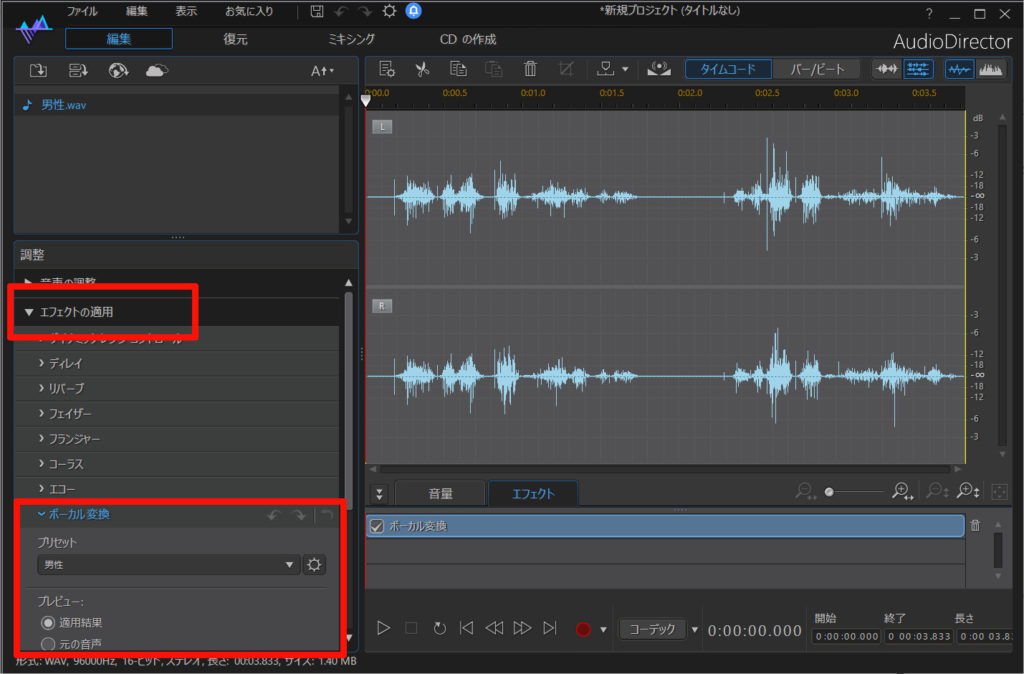
上の写真↑では、ボーカル変換が[男性]になっていますが、[女性]を選ぶこともできます。
冒頭の動画の「あきらめないで!」も、[女性]の加工をしました。
マウスでポチっと選ぶだけなので、カンタンに加工できます。
ボーカル変換のエフェクトは、[男性]・[女性]以外にもエフェクトが用意されています。
コチラの記事も参考にどうぞ。

ピッチを上げる
ピッチとは音の高さを表します。
つまり、ピッチを上げるということは… 音を高くする、という意味です。
AudioDirector では、[ピッチシフター]で音程を高くすることができます。
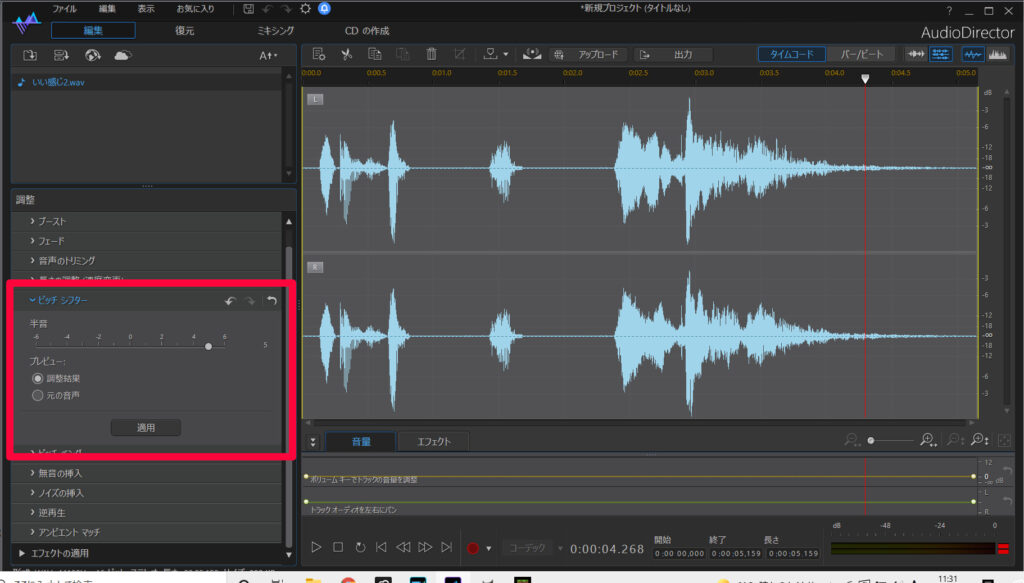
音程が上がるイメージとしては…
オラは死んじまっただ~♪ みたいな感じです
若い子知らんのでは?
これもマウスで操作するだけの、簡単加工です。
逆にピッチを下げて、声を低くすることもできます。
まとめ。音程を上げる加工もカンタン
音声編集ソフトを使えば、女性っぽい声や、音程を上げる加工も簡単です。
特に、動画編集ソフトとセットで使えれば、加工・編集もスムーズにできます。
そういった意味では、PowerDirector 365 と AudioDirector
のセットは使いやすくてオススメです。
まだ使ったことがないなら、この機会にぜひ触ってみてください。
30日間の無料試用期間もあります。
おしまい






















